Výběr záznamů, které chcete synchronizovat mezi aplikacemi Dynamics 365 a Outlook nebo Exchange
Dynamics 365 pro Customer Engagement používá filtry online synchronizace k určení, které záznamy se mají synchronizovat mezi Customer Engagement a Outlookem (pomocí Microsoft Dynamics 365 for Outlook), nebo Exchange (pomocí synchronizace na straně serveru). Můžete upravit existující filtry synchronizace v režimu online nebo vytvářet nové filtry pro synchronizaci některých typů záznamů. Filtry lze rovněž odstranit, deaktivovat nebo aktivovat. Použijte stejnou sadu filtrů (přistupovaných prostřednictvím klienta Dynamics 365 for Outlook), nehledě na to, zda jste synchronizaci prováděli prostřednictvím klienta Dynamics 365 for Outlook nebo synchronizace na straně serveru.
E-mail není součástí filtrů pro synchronizaci, protože e-mail je řízen tím, kdy je e-mail vytvořen v aplikacích Customer Engagement bez ohledu na to, zda je uživatel v seznamu příjemců, nebo není. To platí pro všechny metody zpracování e-mailu: Dynamics 365 for Outlook, synchronizace na straně serveru nebo e-mailový směrovač.
Zpropitné
Customer Engagement obsahuje také filtry offline synchronizace, které slouží k výběru záznamů pro práci v režimu offline v klientovi Dynamics 365 for Outlook. Další informace: Výběr záznamů, s nimiž chcete pracovat v režimu offline v Dynamics 365 for Outlook
Vytvoření nebo úprava filtrů synchronizace v režimu online
Přejděte na Možnosti:
Ve webové aplikaci v pravém horním rohu obrazovky klikněte na tlačítko Nastavení
 >Možnosti.
>Možnosti.V Dynamics 365 for Outlook: Klikněte na Soubor>Aplikace Dynamics 365>Možnosti.
V dialogovém okně Nastavit osobní možnosti klikněte na kartu Synchronizovat.
V nabídce Synchronizovat položky Dynamics 365 pro Customer Engagement s aplikací Outlook nebo systémem Exchange klikněte na odkaz filtry.
Aplikace Customer Engagement zobrazí dialogové okno Nastavení synchronizace pro Outlook nebo Exchange s vybranou kartou Uživatelské filtry. Pomocí této karty můžete vytvořit nebo upravit filtr, nebo odstranit, aktivovat nebo deaktivovat filtr.
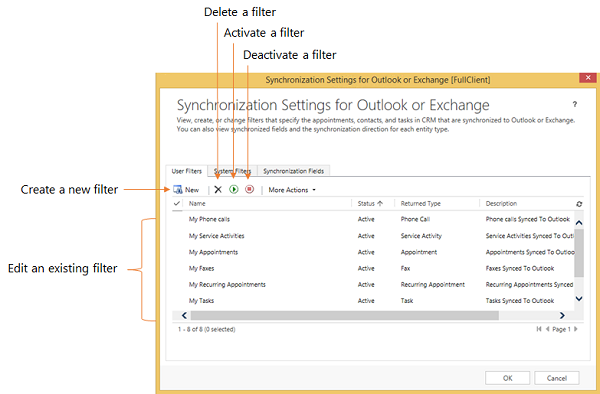
Poznámka:
Pokud jste správce systému, můžete vytvořit nebo upravit filtry pro celou organizaci (systémové filtry) prostřednictvím sady SDK. Další informace: MSDN: Další informace o systémových filtrech
Proveďte některou z následujících akcí:
Chcete-li otevřít existující filtr, klikněte na filtr.
Chcete-li vytvořit nový filtr, klikněte na položku Nový.
Vytvoření nebo změna kritérií filtru
Řádek kritérií slouží k vytvoření nebo změně kritérií ve filtru synchronizace v offline režimu. Každý řádek kritérií obsahuje tři hodnoty: pole pro použití ve filtru (například Město),operátor (například Je rovno nebo Obsahuje) a hodnotu filtrování (například WA).
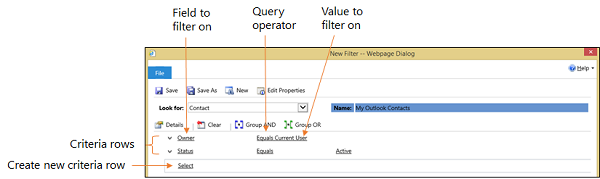
Přidání řádku kritérií
V seznamu Hledat vyberte typ záznamu.
Ukažte na volbu Vybrat v tabulce kritérií a pak ze seznamu vyberte pole k filtrování.
Ze seznamu vyberte operátor.
Zadejte hodnotu, podle které chcete filtrovat.
Seskupování řádků kritérií
Pro každý řádek, který chcete seskupit, klikněte na šipku dolů umístěnou nalevo od názvu pole a pak na položku Vybrat řádek.
Chcete-li řádek odebrat ze skupiny, klikněte na šipku dolů umístěnou nalevo od názvu pole a pak na položku Odstranit. Chcete-li vymazat všechny řádky z tabulky kritérií, klikněte na položku Vymazat.
Klikněte na položku Skupina A nebo Skupina NEBO.
Po vytvoření skupiny můžete kliknutím na šipku dolů vedle položek A nebo Nebo vybrat z různých možností. Můžete vybrat z těchto možností: seskupit, oddělit skupinu, změnit skupinu A na Skupinu NEBO nebo naopak, přidat klauzuli nebo odstranit skupinu.
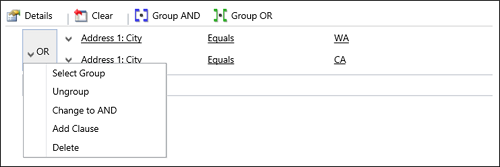
Viz také
Výběr záznamů, s nimiž chcete pracovat v režimu offline v Dynamics 365 for Outlook